Вы можете задать списки отправителей, письма которых будут исключены из проверки на спам. Антивирусная проверка таких писем сохраняется.
Чтобы настроить черный и белый списки адресов
1.Откройте меню Dr.Web ![]() и выберите пункт Центр безопасности.
и выберите пункт Центр безопасности.
2.В открывшемся окне нажмите плитку Исключения.
3.Нажмите плитку Антиспам.
Реакция компонента SpIDer Mail на письма отправителей из черного и белого списков:
•Если адрес отправителя добавлен в белый список, то письмо считается безопасным и не подвергается анализу на содержание спама.
•Если адрес отправителя добавлен в черный список, то письму без дополнительного анализа присваивается статус спама.
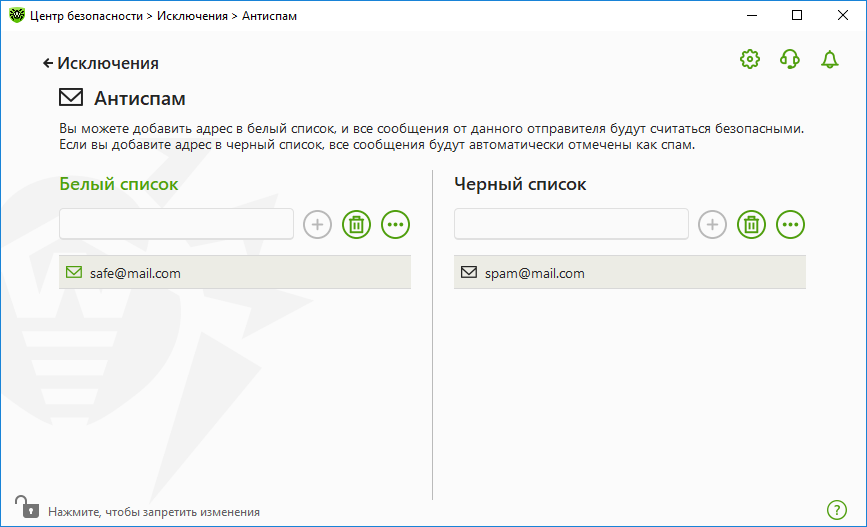
Рисунок 102. Черный и белый список адресов
По умолчанию оба списка пусты.
Чтобы добавить почтовые адреса в исключения
1.Введите в поле ввода почтовый адрес отправителя или маску, задающую почтовые адреса отправителей, чьи письма вы хотите обрабатывать автоматически без проведения анализа. ![]() Методы ввода
Методы ввода
•чтобы добавить в список определенного отправителя, введите его полный почтовый адрес (например, name@pochta.ru). Все письма, полученные с этого адреса, будут обрабатываться без анализа; •чтобы добавить в список отправителей, использующих похожие адреса электронной почты, используйте символы «*» и «?», чтобы заменить отличающуюся часть адреса. При этом символ «*» замещает любую последовательность символов, а символ «?» — один (любой) символ. Пример: если вы введете адрес name*@pochta.ru, то письма от отправителей с адресами вида name@pochta.ru, name1@pochta.ru, name_moj@pochta.ru и т. п. будут обрабатываться без анализа; •чтобы гарантированно получать или блокировать письма с почтовых адресов в конкретном домене, используйте символ «*» вместо имени пользователя. Пример: чтобы задать все письма от отправителей из домена pochta.ru, введите *@pochta.ru. |
2.Чтобы добавить введенный адрес в список, нажмите кнопку или кнопку Enter на клавиатуре.
3.При необходимости повторите шаги 1 и 2 для добавления других адресов.
Работа с объектами в списке
Для работы с объектами в таблице доступны следующие элементы управления:
•Кнопка — добавление почтового адреса в список. Становится доступна, если в текстовое поле введено какое-либо значение.
•Кнопка — удаление выбранного почтового адреса из списка.
•При нажатии кнопки доступны следующие действия:
▫Изменить — эта опция позволяет отредактировать выбранный из списка почтовый адрес.
▫Экспорт — эта опция позволяет сохранить созданный список исключений, чтобы использовать его на другом компьютере, на котором установлен Dr.Web.
▫Импорт — эта опция позволяет использовать список исключений, созданный на другом компьютере.
▫Очистить все — эта опция позволяет удалить все объекты из списка исключений.
Действия удаления или редактирования объекта доступны также в контекстном меню при нажатии правой кнопкой мыши на один или несколько выбранных объектов.